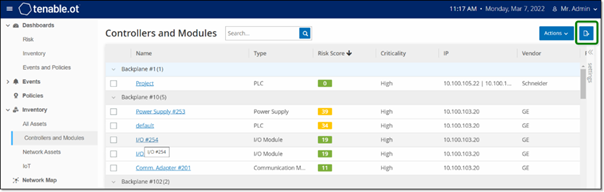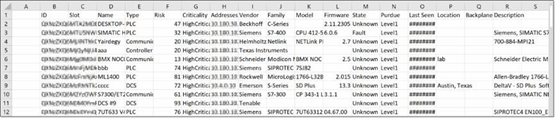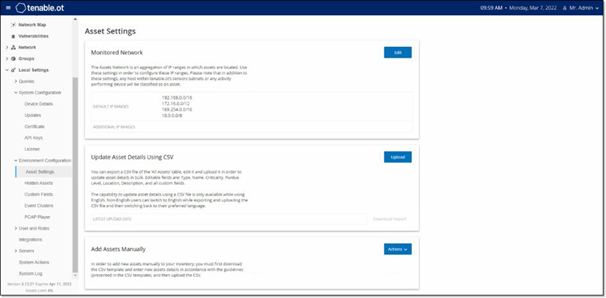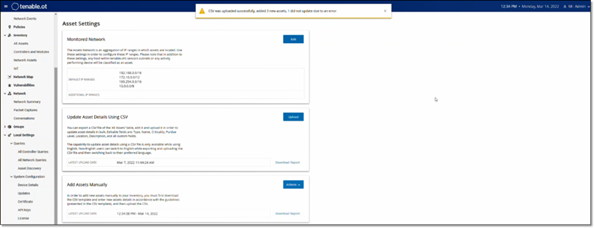資産詳細の編集
OT Security は、内部データとネットワークでのアクティビティに基づいて、資産のタイプと名前を自動的に識別します。システムがこの情報を収集できない場合や自動識別が正確でないと思われる場合は、直接 UI から、または CSV ファイルをアップロードすることでこれらのパラメーターを編集できます。資産の一般的な説明とユニットの場所の説明を追加することもできます。
UI による資産詳細の編集
1 つの資産の資産詳細を編集するには、次のようにします。
-
[インベントリ] で、[コントローラー] または [ネットワーク資産] をクリックします。
-
必要な資産を選択します。
-
ヘッダーバーの [アクション] ボタンをクリックします。
-
ドロップダウンリストから、[編集] を選択します。
[資産詳細の編集] ウィンドウが開きます。
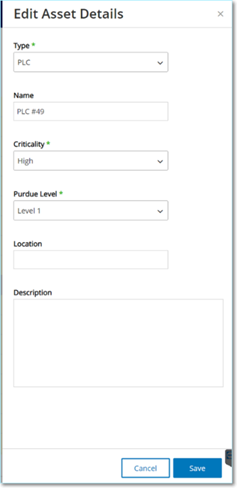
-
[タイプ] ボックスで、ドロップダウンリストから資産タイプを選択します。
-
[名前] ボックスに、OT Security UI で資産を識別するための名前を入力します。
-
[重大度] ボックスに、システムにとってのこの資産の重大度のレベルを入力します。
-
[パデューレベル] ボックスに、資産タイプに応じたパデューレベルを入力します。
-
[バックプレーン] ボックス (コントローラー用) に、資産がインストールされているバックプレーンの名前を入力します。
-
[場所] ボックスに、資産の場所の説明を入力します。これは任意のフィールドです。データは、資産テーブルとこの資産の [資産詳細] 画面に表示されます。
-
[説明] ボックスに、資産の説明を入力します。これは任意のフィールドです。データは、この資産の [資産詳細] ページに表示されます。
-
[保存] をクリックします。
OT Security により、編集された詳細が保存されます。
複数の資産の編集 (一括プロセス) 手順
-
[インベントリ] で、[コントローラー] または [ネットワーク資産] をクリックします。
-
目的の各資産の横にあるチェックボックスを選択します。
注意: または、Shift キーを押しながら目的の各資産をクリックすることで、複数の資産を選択できます。 -
[一括アクション] メニューをクリックし、ドロップダウンリストから [編集] を選択します。
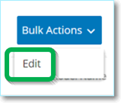
[一括編集] 画面で、一括編集できるパラメーターが表示されます。
-
編集する各パラメーター (タイプ、重大度、パデューレベル、ネットワークセグメント、場所、説明) の横にあるチェックボックスを選択します。
注意: ネットワークセグメントを一括編集する場合、まず資産を [タイプ] でフィルターしてから、一括編集する資産を選択してください。複数の IP アドレスを持つ資産は、ネットワークセグメントの一括編集に含めることができません。各資産を手動で編集する必要があります。 -
各パラメーターを必要に応じて設定します。
注意: [一括編集] フィールドに入力した情報は、選択された資産の現在の内容をすべてオーバーライドします。パラメーターの横のチェックボックスを選択し、選択内容を入力しない場合でも、そのパラメーターの現在の値は消去されます。 -
[保存] をクリックします。
OT Security により、新しい設定でポリシーが保存されます。
CSV のアップロードによる資産詳細の編集
この方法で資産詳細を編集すると、UI で手動で編集する代わりに、csv ファイルで数多くの資産を編集できます。この方法を使用して、タイプ、名前、重大度、パデューレベル、場所、説明、カスタムフィールドの詳細を編集できます。
CSV で資産詳細を編集する手順
-
[インベントリ] で、[すべての資産]、[コントローラー] と [モジュール]、[ネットワーク資産] のいずれかをクリックします。
-
[エクスポート] ボタンをクリックします。
インベントリの csv ファイルがダウンロードされます。
-
ダウンロードしたばかりのファイルに移動して開きます。
-
セルの内容を変更して、編集可能なパラメーターを編集します編集可能なパラメーターは、タイプ、名前、重大度、パデューレベル、場所、説明、カスタムフィールドです。
注意: 特定のオプションを必要とするパラメーター (タイプ、重大度、パデューレベルなど) には有効なデータを入力する必要があります。有効なデータでない場合、対応する資産は更新されません。 -
ファイルを csv ファイルタイプとして保存します。
注意: 変更した資産のみがシステムで更新されます。csv に含まれていない資産、または変更していない行は、システムで変更されません。また、この方法を使用して資産を削除することはできません。 -
設定] で、[環境 > に移動します。
ページが表示されます。
-
[CSV を使用した資産詳細の更新] セクションで、[アップロード] をクリックします。
-
デバイスのナビゲーションプロンプトに従って、保存したばかりの csv ファイルをアップロードします。
更新された行数を示す確認メッセージが表示されます。
[CSV を使用した資産詳細の更新] セクションの [最終アップロード日] ボックスが更新されます。
-
アップロードの結果に関する詳細を確認するには、[CSV を使用した資産詳細の更新] セクションで、[レポートのダウンロード] をクリックします。
OT Security は、アップデートされた資産 ID とアップデートに失敗した資産 ID をリストした csv ファイルをダウンロードします。
資産の非表示
1 つ以上の資産を資産インベントリから非表示にすることができます。非表示にした資産は、インベントリに表示されず、グループから削除されます。ただし、非表示の資産のイベントとネットワークアクティビティは、引き続き表示されます。
非表示の資産の復元は、設定] > [環境 > [非表示の資産] ページからできます。
1 つ以上の資産を非表示にする手順
-
[インベントリ] で、[コントローラー] または [ネットワーク資産] をクリックします。
-
削除する 1 つ以上の資産の横のチェックボックスを選択します。
-
ヘッダーバーで、[アクション] をクリックします。
メニューが表示されます。
-
[資産を非表示にする] を選択します。
[非表示の資産] ページが表示されます。
-
(オプション) [コメント] ボックスで、資産に関するテキストコメントを追加します。
注意: コメントは、設定] > [環境 > [非表示の資産] ページの、削除された資産のリストで表示されます。 -
[非表示] をクリックします。
OT Security により、[インベントリ] ページと [グループ] ページで資産が非表示になります。